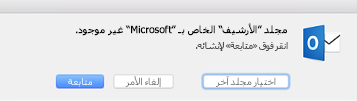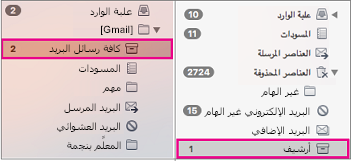يتضمن Outlook for Mac ميزة جديدة تسمى الأرشفة بنقرة واحدة. تسمح لك هذه الميزة بتحريك عنصر بسرعة من علبة الوارد أو مجلد آخر إلى مجلد أرشفة. يظل العنصر المؤرشف (أو العناصر) قابلا للوصول ولكنه لا يشوش علبة الوارد.
أرشفة الرسائل بنقرة واحدة
يمكنك أرشفة الرسائل في أي من حسابات البريد الإلكتروني التي قمت بتوصيلها Outlook for Mac. تتضمن هذه الحسابات Exchange (إصدار 2016 والإصدارات الأحدث) وMicrosoft 365 وOutlook.com وHotmail وiCloud وGoogle وYahoo!
-
اختر رسالة واحدة أو أكثر في المجلد للأرشفة.
-
على الشريط، حدد الأرشيف.
-
بمجرد اختيار أرشفة، يتم نقل الرسائل مباشرةً إلى مجلد الأرشفة الذي حددته. إذا أرشفت رسالة عن طريق الخطأ، فانتقل إلى مجلد الأرشفة وانقل الرسالة مرة أخرى إلى علبة الوارد لديك.
هل هذه هي المرة الأولى التي تستخدم فيها الأرشيف؟
إذا لم تكن قد قمت مسبقا بإعداد مجلد أرشيف لحساب بريد إلكتروني، فقد تتلقى مطالبة بإنشائه.
اختر واحداً مما يلي:
-
متابعة. سيظهر مجلد جديد في قائمة المجلدات لحساب البريد الإلكتروني هذا. سيتعين عليك تكرار هذه العملية لإنشاء مجلد أرشفة لكل حساب من حسابات البريد الإلكتروني لديك. سيكون المجلد باسم أرشيف لحسابات Microsoft 365 وOutlook.com وHotmail وiCloud وGoogle وYahoo!. يسمى مجلد الأرشفة لـ Gmail بـ كل البريد.
-
اختر مجلداً آخر. حدد أي مجلد من المجلدات الموجودة للأرشفة.
إذا لم تحصل على مطالبة، يجب أن ينتقل بريدك الإلكتروني تلقائيا إلى مجلد الأرشيف.
أرشفة الرسائل بنقرة واحدة
يمكنك أرشفة الرسائل في أي من حسابات البريد الإلكتروني التي قمت بتوصيلها Outlook for Mac. تتضمن هذه الحسابات Exchange (إصدار 2016 والإصدارات الأحدث) وMicrosoft 365 وOutlook.com وHotmail وiCloud وGoogle وYahoo!
-
اختر رسالة واحدة أو أكثر في المجلد للأرشفة.
-
على الشريط، اختر أرشفة. إذا لم يكن لديك الزر الأرشيف، فقد تحتاج إلى تخصيص شريط الأدوات الخاص بك.
-
بمجرد اختيار أرشفة، يتم نقل الرسائل مباشرةً إلى مجلد الأرشفة الذي حددته. إذا أرشفت رسالة عن طريق الخطأ، فانتقل إلى مجلد الأرشفة وانقل الرسالة مرة أخرى إلى علبة الوارد لديك.
هل هذه هي المرة الأولى التي تستخدم فيها الأرشيف؟
إذا لم تقم مسبقاً بإعداد مجلد أرشفة لحساب بريد إلكتروني، فستتم مطالبتك بالتالي:
اختر واحداً مما يلي:
-
متابعة. سيظهر مجلد جديد في قائمة المجلدات لحساب البريد الإلكتروني هذا. سيتعين عليك تكرار هذه العملية لإنشاء مجلد أرشفة لكل حساب من حسابات البريد الإلكتروني لديك. سيكون المجلد باسم أرشيف لحسابات Microsoft 365 وOutlook.com وHotmail وiCloud وGoogle وYahoo!. يسمى مجلد الأرشفة لـ Gmail بـ كل البريد.
-
اختر مجلداً آخر. حدد أي مجلد من المجلدات الموجودة للأرشفة.
إذا لم تحصل على هذه المطالبة، فيجب أن يكون بريدك الإلكتروني قد انتقل تلقائيا إلى مجلد الأرشيف.